Вы когда-нибудь слышали о настройке мыши? Практически у каждого есть рабочий стол и, кроме того, мышь для выполнения всех задач на компьютере. Мы тратим так много времени, используя мышь, но обычно не тратим время, пытаясь убедиться, что получаем весь сок, который можем, от этого маленького контроллера!
Однако вы можете значительно повысить свою производительность с помощью нескольких простых настроек мыши в Windows или с помощью некоторых сторонних приложений. Я собираюсь просмотреть пару приложений, с которыми я столкнулся за последние несколько лет, которые превращают мою мышь в нечто большее, чем просто указатель роуминга! Мой последний пост был посвящен настройке контекстного меню, вызываемого правой кнопкой мыши, поэтому обязательно ознакомьтесь с ним после того, как закончите эту статью.
Всегда колесо
Всегда колесо это маленькое портативное приложение, которое делает что-то, что, на мой взгляд, должно было быть встроено в Windows как функция. Это в основном делает все окна прокручиваемыми, даже если они не активны. Такой простой маленький твик, но удивительно, сколько раз я на самом деле использовал его.
Настройка мыши для игр
Программы для Windows, мобильные приложения, игры — ВСЁ БЕСПЛАТНО, в нашем закрытом телеграмм канале — Подписывайтесь:)
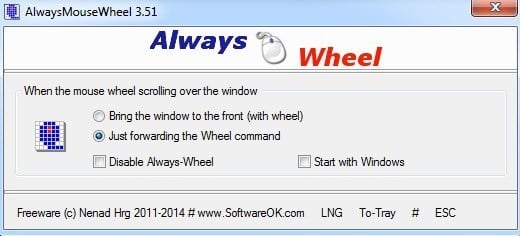
Лично у меня все время открыты несколько окон, и, поскольку в Windows нет таких же функций виртуального рабочего стола, как в OS X, у вас появляется много перекрывающихся окон. После того, как вы запустите программу, по умолчанию будет просто перенаправлена команда колеса в это конкретное окно, но вы также можете выбрать, чтобы переместить окно вперед с помощью колеса.
К счастью, у него есть возможность начать с Windows, и если вам это нужно только для одного сеанса, вы можете просто нажать кнопку «Поднос», чтобы свернуть программу и сохранить ее в фоновом режиме. Настоятельно рекомендуется, даже если вы думаете, что никогда не сможете его использовать. Другая программа, которая делает то же самое, WizMouse,
Объемные
Как я упоминал ранее, я люблю программистов в Nirsoft, потому что они всегда создают потрясающие маленькие утилиты, которые исправляют определенные проблемы в Windows. Volmouse это изящное маленькое приложение, которое позволяет вам управлять регулятором громкости с помощью колесика мыши.
Не волнуйтесь, он не заменит колесико мыши, а только регулятор громкости! По умолчанию программа настроена на использование колесика мыши для управления громкостью только тогда, когда нажата клавиша ALT или когда нажата левая кнопка мыши. Вы можете выбрать из огромного списка других вариантов, нажав на выпадающий список.
Кроме того, вы можете изменить компонент, которым вы хотите управлять, с воспроизведения по умолчанию, то есть просто громкости, на «Запись по умолчанию», «Динамики», «Микрофон», «Яркость экрана» и т. Д. Таким образом, вы можете настроить различные конфигурации и одновременно управлять многими элементами с помощью этой программы. Все это, и это даже не помешает нормальной работе мыши в любой из ваших программ. Если вы часто настраиваете громкость на своей машине, эта программа идеально подходит для вас.
NeatMouse
NeatMouse очень удобно, когда вы больше не можете использовать мышь. Это случается не очень часто, но я сталкивался с этой проблемой пару раз за эти годы, и я действительно мог использовать NeatMouse в двух случаях. По сути, он позволяет вам управлять указателем мыши с помощью клавиатуры.
Стоит отметить, что эта программа на самом деле не будет работать с ноутбуком, потому что для этого требуется использовать цифровую клавиатуру, расположенную в правой части клавиатуры рабочего стола. Я попробовал это на ноутбуке, и это не сработало! В любом случае, программа просто работает в фоновом режиме, и вы можете активировать ее, используя Caps Lock, Scroll Lock, Num Lock или пользовательскую горячую клавишу.
Затем вы можете перемещать мышь с помощью клавиш на цифровой клавиатуре. Вы можете управлять практически всем: от прокрутки, кнопок влево / вправо / влево, перемещения вверх, вниз, влево, вправо и по диагонали. Если вам действительно нужно использовать одну из клавиш на цифровой клавиатуре, вы можете проверить Без модификатора эмулятора и выберите клавишу таким образом, чтобы при ее нажатии, а затем при нажатии цифровой клавиши она работала нормально, вместо перемещения мыши.
Кнопочное управление X-Mouse
Наконец, для тех серьезных твикеров, Кнопочное управление X-Mouse это чудо грез для настройки мышки. У него так много вариантов и функций, что мне пришлось сесть и прочитать руководство пользователя прежде чем я действительно мог понять, как правильно его использовать. Однако, как только я настроил и начал работать, я был поражен тем, как много функций я могу добавить в свою мышь, используя это приложение.
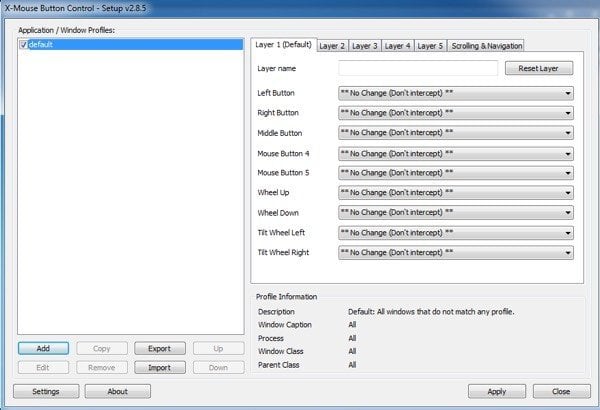
Если у вас есть какая-либо из этих более новых мышей с 4-5 кнопками, вы действительно можете сойти с ума с помощью кнопки X-Mouse Control. На самом деле, разработчик заявляет, что эта программа полезна только для мыши с 4-5 кнопками. Главное в программе — создание разных профилей для каждого приложения, которое вы используете. Каждая кнопка мыши может выполнять различные действия в зависимости от того, используете ли вы Chrome, Word, Explorer, Photoshop и т. Д.
Кроме того, вы можете настроить до 5 слоев для каждого профиля, а затем переключаться между ними с помощью кнопок мыши или горячих клавиш. Это означает, что одна кнопка на вашей мыши может выполнять до 5 различных действий в одном приложении. Если вы щелкнете по любому из выпадающих меню, вы увидите огромный список действий, которые вы можете выполнить.
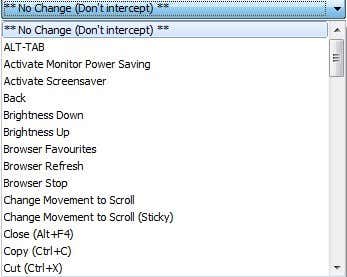
Конечно, есть множество других программ для настройки мыши, но это мои любимые. Если у вас есть другая программа, которую вы хотели бы рекомендовать, не стесняйтесь размещать ее в комментариях. Наслаждайтесь!
Программы для Windows, мобильные приложения, игры — ВСЁ БЕСПЛАТНО, в нашем закрытом телеграмм канале — Подписывайтесь:)
Источник: zanz.ru
Программа для настройки мыши оклик
В ОС Windows существует крайне простой, но действенный инструмент для настройки мыши. Однако его функционала не хватает для более детального изменения параметров манипулятора. Для перенастройки всех кнопок и колесика существует немало различных программ и утилит, и некоторые из них будут рассмотрены в данном материале.
X-Mouse Button Control
Универсальная программа для настройки параметров мыши. Обладает весьма широким набором инструментов для изменения свойств кнопок и колесика. Также в ней присутствует функция назначения горячих клавиш и создания множества профилей настроек, в том числе для определенных приложений.
X-Mouse Button Control является отличным инструментом для управления свойствами манипулятора и работает со всеми типами устройств.
Mouse Wheel Control
Небольшая утилита, позволяющая изменить параметры колесика мыши. В Mouse Wheel Control присутствует возможность назначать различные действия, которые будут выполняться при вращении колесика.
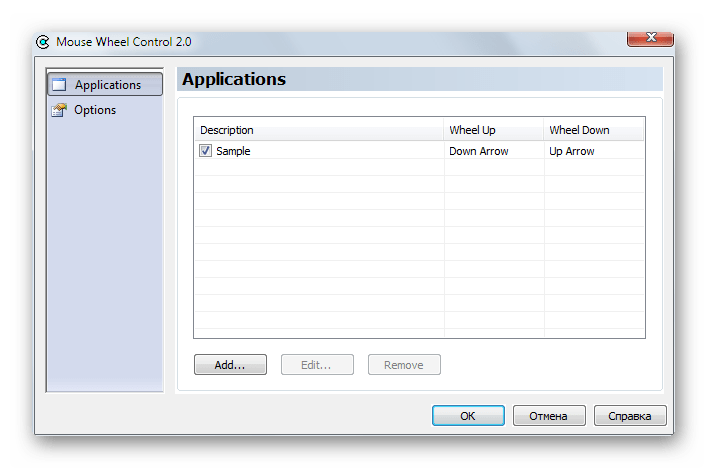
Программа создана исключительно для настройки колесика манипулятора и прекрасно справляется с этой задачей.
Logitech SetPoint
Данная программа весьма похожа на X-Mouse Button Control по своему функционалу, однако работает она исключительно с устройствами, произведенными компанией Logitech. В Logitech SetPoint присутствует возможность настраивать все основные параметры мыши, а также закреплять их за определенными приложениями.
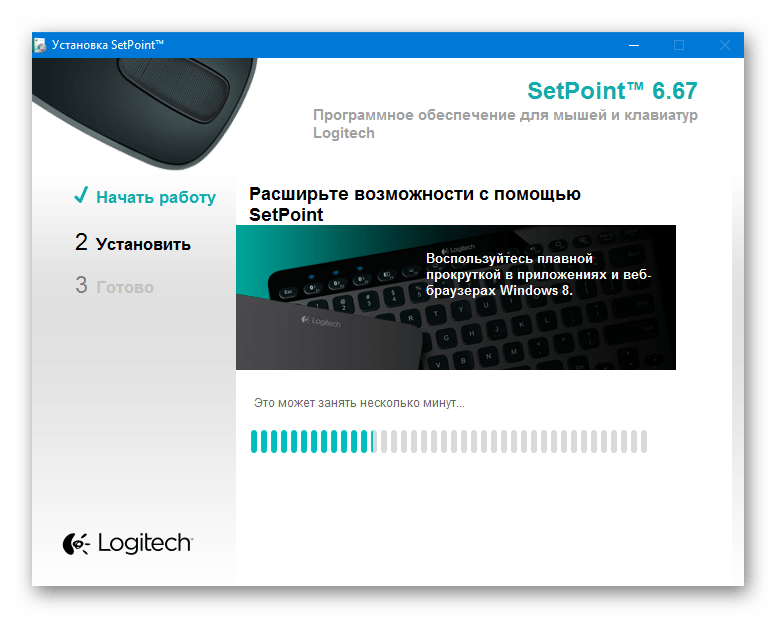
Кроме мыши, в программе присутствует возможность тонкой настройки клавиатуры, что позволяет переназначить некоторые клавиши.
Все рассмотренное выше программное обеспечение прекрасно справляется с настройкой параметров мыши, переназначением ее кнопок и выполнением других задач, с которыми не справляется встроенный в операционную систему инструмент.
Отблагодарите автора, поделитесь статьей в социальных сетях.
Компьютерная мышь — самый удобный манипулятор для управления компьютером. Стандартный инструментарий Windows позволяет настраивать параметры указателя мыши, увеличивать или уменьшать скорость движений курсора, изменять назначение кнопок. При большом количестве кнопок на устройстве базового функционала недостаточно для внесения нужных настроек.
С помощью специальных программ пользователи могут расширить функционал мыши: автоматизировать действия с помощью макросов, активировать возможность управления системой с помощью жестов, задать необходимые действия для дополнительных кнопок.
Составили рейтинг лучших программ для настройки мышки на Windows.
X-Mouse Button Control
X-Mouse Button Control — простая и удобная утилита для настройки мыши. Программа доступна для ОС Windows x32/x64 и распространяется на бесплатной основе. Интерфейс приложения поддерживает русский язык.
После запуска софта откроется окно программы с доступными функциями. В разделе «Слой 1» пользователи могут задать определенные действия для кнопок мыши.
Например, для левой кнопки можно установить функцию двойного клика, прокрутки вверх или вниз. Аналогичные действия можно выполнить с любой кнопкой компьютерной мыши.
В разделе «Скроллинг» выполняются настройки колесика: инвертирование направления прокрутки, включение функции постраничной прокрутки и т.д.
В разделе «Опции» программы X-Mouse Button Control доступны следующие возможности:
- Отключение прокрутки окна под курсором.
- Предопределение скорости мыши с помощью специального ползунка.
- Игнорирование вертикальной и горизонтальной прокрутки.
В настройках приложения доступна функция изменения скорости мыши, повышение точности указателя, изменение количества слоев и т.д.
Automatic Mouse and Keyboard
Automatic Mouse and Keyboard — многофункциональная утилита для настройки компьютерной мыши и клавиатуры. Программа доступна для Windows на английском языке. Для получения полной версии приложения необходимо купить лицензию. Стоимость одной лицензии составляет 34 доллара. Доступна пробная версия с ограничениями: 5 повторений записанных действий или 3 минуты работы утилиты в режиме автоматизации.
Automatic Mouse and Keyboard позволяет автоматизировать действия мыши. После запуска приложения откроется окно с несколькими инструментами для работы. Самый простой способ автоматизации — это запись действий мыши.
Для этого нужно нажать кнопку «Record» на панели инструментов.

По завершении процесса записи откроется небольшое окно с информацией о совершенных действиях: длительность по времени, количество событий мыши и т.д. Для запуска автоматизации необходимо выбрать режим воспроизведения, указать скорость и задержку между шагами в миллисекундах.
В нижней части интерфейса программы расположены настройки воспроизведения действий мыши. Здесь пользователи могут указать число повторений: повторять один раз, указать собственное количество повторений или время.

Инструментарий программы предоставляет возможность ручного создания макросов. Для этого нужно нажать на иконку мыши в левой части интерфейса и выбрать необходимое действие: левый клик, правый клик, двойное нажатие и т.д.

Выбранные действия записываются в главном окне программы. Для запуска созданного макроса нужно нажать на кнопку «Play» на верхней панели инструментов.
Mouse Clicker
Mouse Clicker — небольшое приложение для настройки мыши. Утилита доступна для операционной системы Windows. Интерфейс программы — английский, без официальной поддержки русского языка.
Для получения полной версии софта необходимо приобрести лицензию. Стоимость премиум версии — 5 долларов. В пробной версии Mouse Clicker пользователи могут запрограммировать не более 10 кликов.
Утилита используется для автоматизации действий мыши: клики, прокрутка, перемещение файлов и ярлыков и т.д. После запуска ПО откроется небольшое окно с несколькими разделами на главном экране. В разделе «Click Count» необходимо указать число кликов мыши, которые будут эмулироваться программой. В Trial-версии нельзя указать более 10 раз. Альтернативный вариант — установка времени, в течение которого будут выполняться клики.

Раздел «Click Options» отвечает за настройку кликов. Здесь необходимо указать временной интервал между каждым кликом в миллисекундах. Следующий шаг — это выбор кнопки мыши и установка нужного действия: один щелчок, двойной щелчок, прокрутка вверх или вниз.
«Click Point». Здесь выполняется настройка месторасположения курсора мыши. Доступно два варианта:
- Выбор текущего расположения мыши.
- Запуск кликов на определенной точке экрана по оси X и Y.

После внесения необходимых параметров в приложение нужно запустить процесс автоматизации действий. Для этого можно нажать кнопку «Start» на верхней панели интерфейса или воспользоваться горячей клавшей Ctrl+F1.

gMote
gMote — это простое приложения для настройки мыши на операционной системе Windows. Утилита распространяется на бесплатной основе. Интерфейс программы — английский.
Приложение используется для управления системой при помощи жестов компьютерной мыши. Например, с помощью gMote можно активировать функцию выключения ПК или перезагрузки системы определенным движением мыши.
Принцип работы программы прост. В окне приложения «Active» необходимо нажать кнопку «Create gesture».

Следующий шаг — это выбор действия из доступного списка: запуск медиа проигрывателя или браузера, блокировка операционной системы и т.д.

Для выбранного действия необходимо указать жест мыши в правом окне «Recording». Для этого следует нажать на левую кнопку мыши в любой части окна и «нарисовать» любой жест.

На этом процесс создания жеста успешно завершен. Чтобы задать следующее действие необходимо повторить описанные выше действия.
Завершающий этап работы с программой gMote — это сохранение созданных жестов на компьютере. Для этого нужно нажать кнопку «Save set» на верхней панели инструментов ПО.
WizMouse
WizMouse — удобное приложение для прокрутки открытых окон в системе с использованием колесика компьютерной мыши. Программа доступна для операционной системы Windows (32 и 64 бит). Для получения полной версии приложения не нужно покупать лицензию, так как софт распространяется полностью бесплатно. Интерфейса программы — английский, без поддержки русского языка.
WizMouse крайне проста в использовании. Для начала работы нужно просто запустить программу, после чего активируется основная функция ПО. Пользователи могут внести собственные настройки в программу. Для этого необходимо открыть окно конфигураций в трее Windows.

В разделе опций доступны следующие параметры:
- Включение и отключение программы.
- Запуск утилиты вместе с ОС Windows.
- Скрывать/отображать софт в трее.
- Включение или отключение программы по нажатию левой кнопки мыши в трее.
- Автоматический запуск от имени администратора.
- Активация поддержки колесика мышки в приложения, которые не поддерживают эту функцию. После включение функции можно указать произвольное количество линий для прокрутки.
- Включение реверсии прокрутки колесика.
Остались вопросы, предложения или замечания? Свяжитесь с нами и задайте вопрос.
Цель технической поддержки продукции Oklick — помочь пользователю как в оптимальном выборе изделия, так и в его максимально продуктивном использовании.
Драйвера и материалы для загрузки
Найдите свой продукт Oklick, чтобы загрузить программное обеспечение и драйверы, ознакомиться с документацией и получить другую поддержку.
Источник: planshet-info.ru
X-Mouse Button Control — программа для настройки мыши

Если краткое описание возможностей программы X-Mouse Button Control выше показалось немного сложным и запутанным — подскажу, что она умеет делать на некоторых примерах реальных сценариев использования пользователями, которыми они делятся в сети Интернет:
- переназначение любых кнопок мыши
- удобный и быстрый запуск компьютерных программ
- контроль буфера обмена Windows
- управление мультимедийными функциями (воспроизведение, стоп, пауза, перемотка…)
- имитация нажатий различных клавиш и их комбинаций…
Например, можно сделать так, чтоб одной и той же кнопкой мыши выполнялись разные действия над разными участками страницы в браузере или над окнами операционной системы.
Представьте, колесиком манипулятора прокручиваете чат или всю страницу, а при наведении на видео YouTube оно уже регулирует громкость звука. Таким же образом можно управлять системной громкостью при наведении курсора на область трея (другая профильная утилита для этого ).
Количество сценариев и профилей применения программы практически безгранично — все зависит от фантазии пользователя, его «хотелок» и уровня компьютерной грамотности.
В конце обзора прикрепил два видео из сети Интернет с описанием X-Mouse Button Control и некоторыми реальными примерами использования.
Следует понимать, что X-Mouse Button Control совсем не универсальный драйвер для любой компьютерной мышки в мире — он для каждого манипулятора должен быть изначально установлен в Windows, чтоб она «видела» все кнопки.
Установка, применение и настройка X-Mouse Button Control
Ссылка на скачивание программы будет в конце обзора, как всегда, а пока расскажу, как ее устанавливать, использовать и настраивать.
На официальной странице утилиты есть обычная установочная версия и портативная (что это значит)…
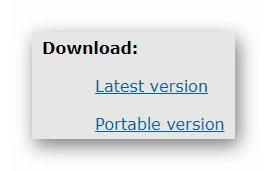
Скачиваю первый инсталлятор и устанавливаю X-Mouse Button Control в Windows…
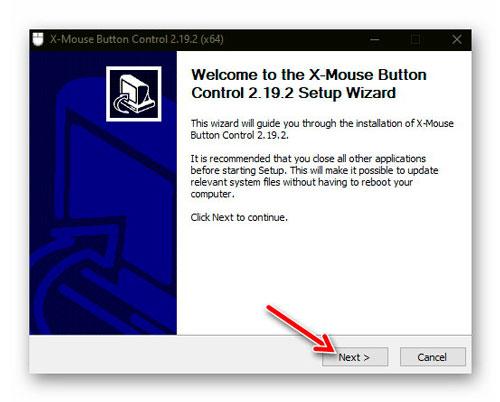
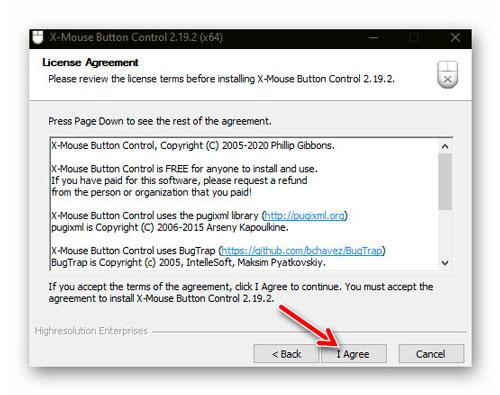
В следующем окне установщика ничего не менял, но можете предварительно посмотреть второе видео в конце обзора — там автор подробно рассказывает нюансы именно для него…
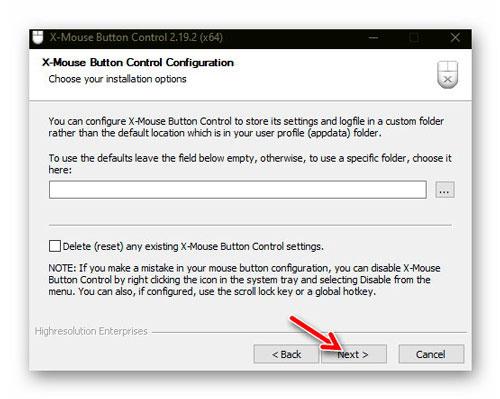
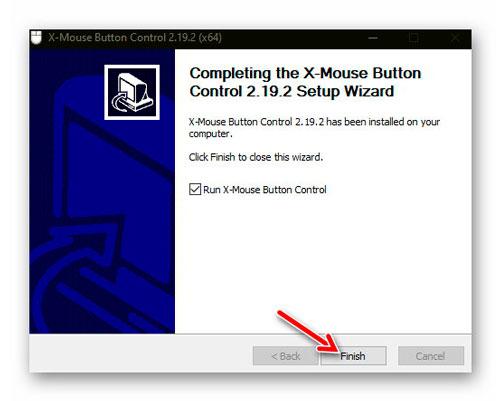
Если утилита не «подхватила» автоматически системный язык интерфейса — скачайте нужный пакет с официального сайта и просто кликните на нем. После этого перезапустите X-Mouse Button Control и найдете свой язык в настройках…

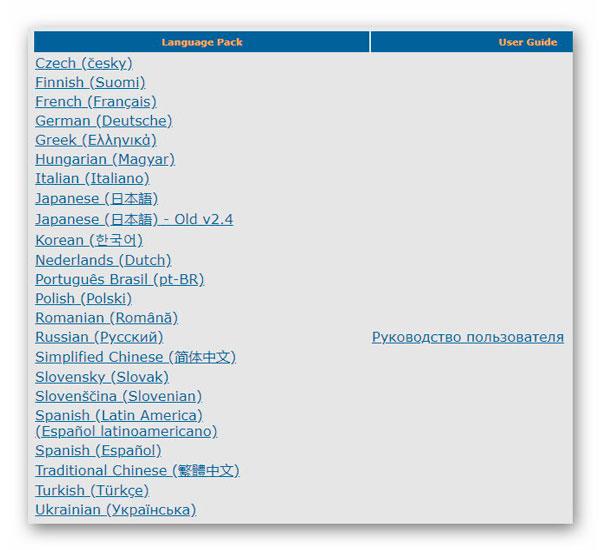
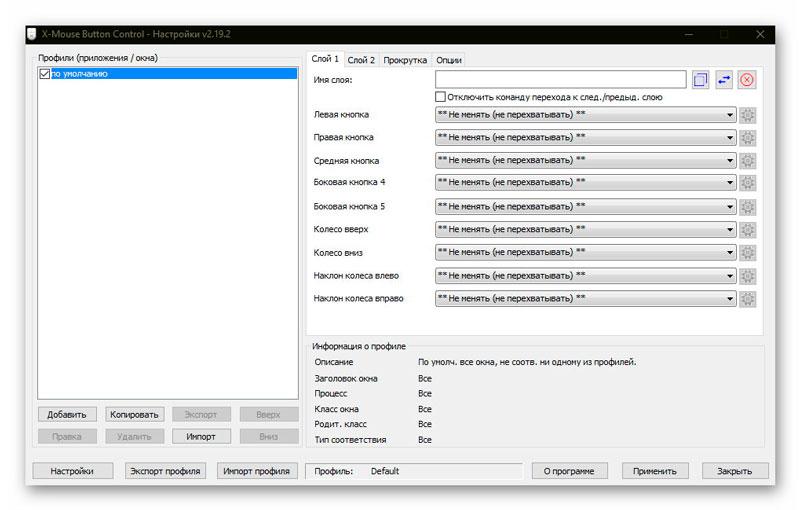
Контекстное меню значка программы в трее…
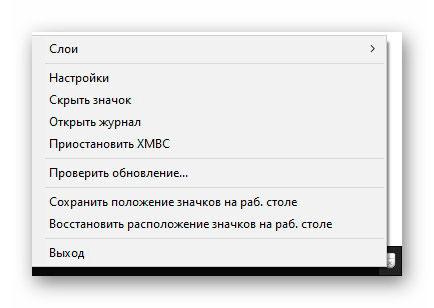
Ничего сложного в «страшном» главном окне утилиты нет — большинство задач постигаются методом «научного тыка» и включением логического мышления. Кроме того, в двух видео под этой статьей неизвестные мне ребята подробно и наглядно описывают основные принципы работы с ней.
Например, легко создаю новый профиль для браузера Microsoft Edge на Chromium методом выбора его из списка или указав месторасположение исполнительного файла (ярлыка) на диске…
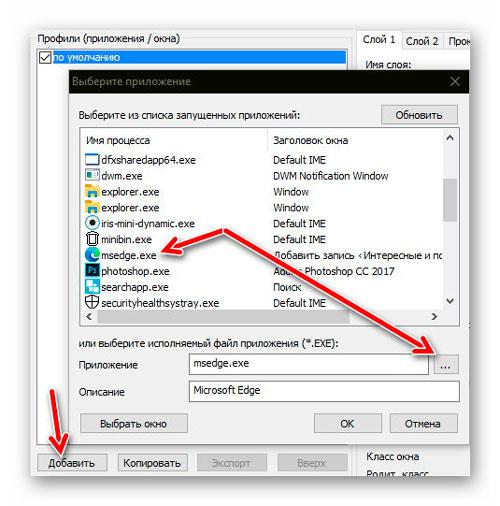
Регулировку уровня громкости звука колесиком мыши «посадил» на зону трея простым перетягиванием «прицела» (подробнее в первом видео под обзором)…
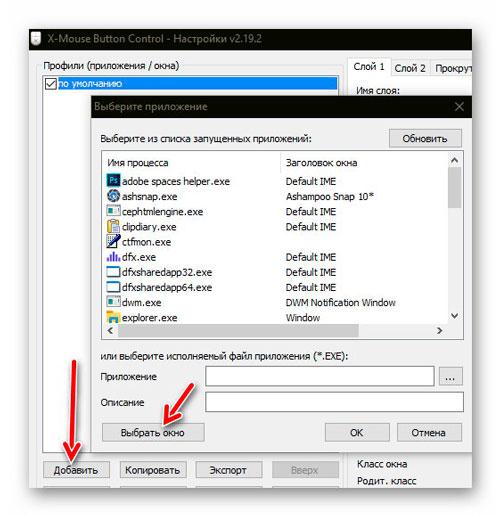
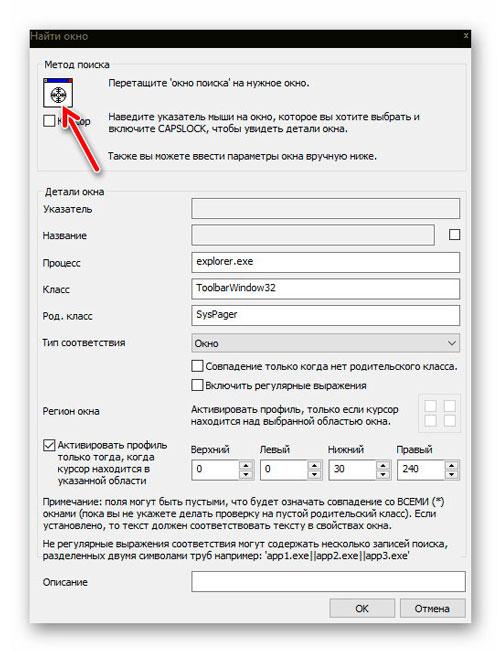
Обратите внимание, можно выбрать регион окна (активные углы) при назначении действий для кнопок компьютерной мыши…

Самое главное, после переназначения кнопок мыши или создания новых профилей (слоев), не забывайте жать на кнопку «Применить».
Настройки X-Mouse Button Control вполне понятны и логичны…
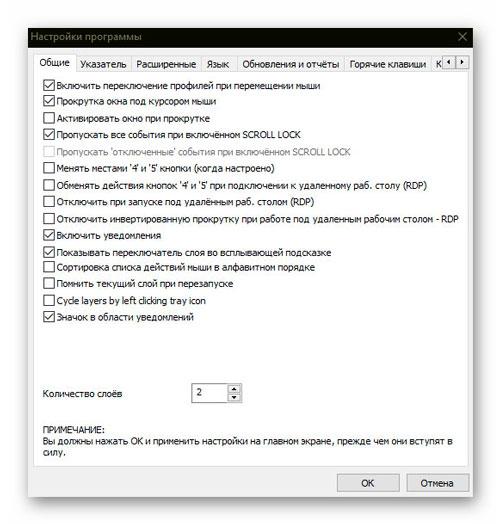
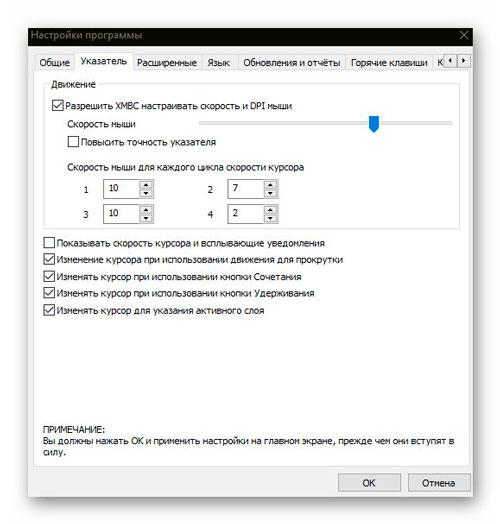
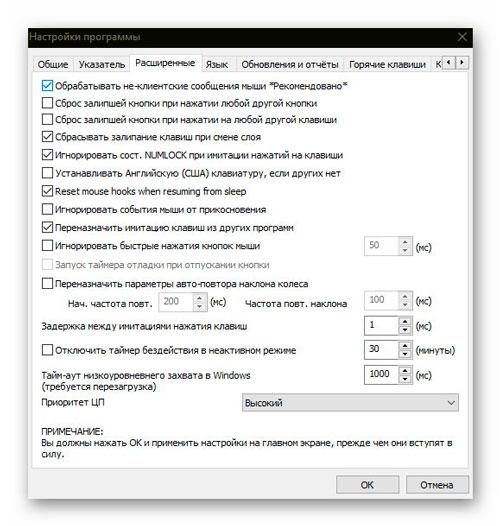
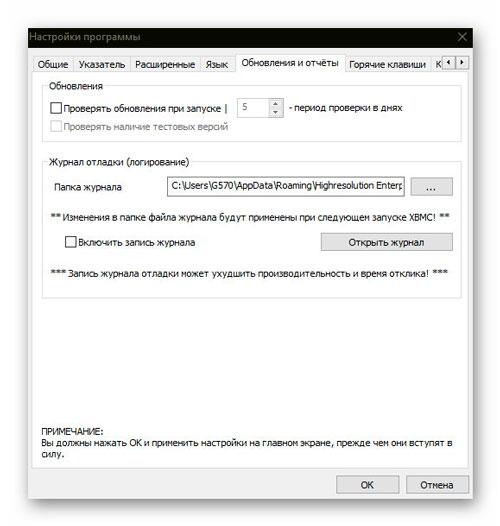
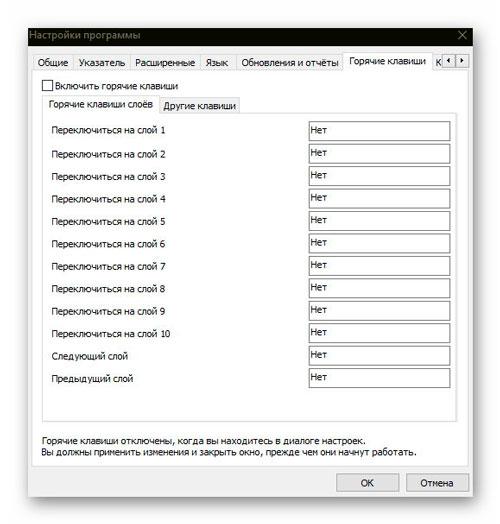
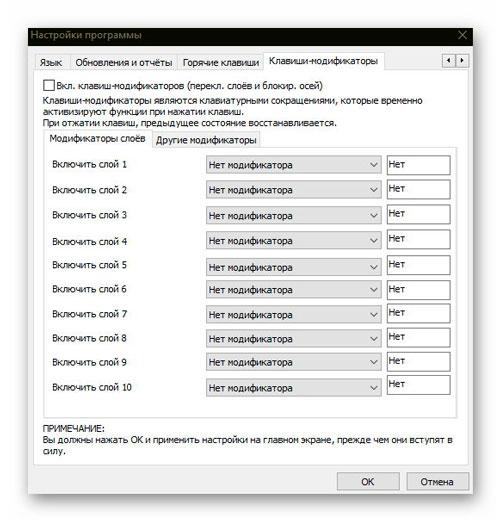
Скачать X-Mouse Button Control
| Предназначение: | Универсальная и лучшая программа для настройки мыши |
| Название программы: | X-Mouse Button Control |
| Производитель (автор): | Phillip Gibbons |
| Статус: | Бесплатно |
| Категория: | Компьютерная мышь |
| Размер инсталлятора (архива): | 2.6 Мб |
| Поддержка ОС: | Windows XP,7,8,10 |
| Язык интерфейса: | Английский, Русский… |
| Безопасность: | Вирусов нет |
| Похожие программы: | Профильный раздел сайта |
| Ссылка на инсталлятор/сайт: | Скачать/Перейти |
Программа поддерживает 64 и 32-битные версии операционной системы Windows (инсталлятор определяет это дело сам автоматически).
Оказалось, что X-Mouse Button Control конфликтует (не хочет работать параллельно) с программой управления ПК жестами мыши StrokesPlus. Очень и очень печально это — попробую разобраться в данном вопросе и напишу результат позже в комментариях (подписывайтесь на них ).
ПОЛЕЗНОЕ ВИДЕО
Такая бесплатная программа для настройки мыши X-Mouse Button Control. До новых полезных компьютерных программ и интересных приложений для Андроид.
P.S. Если совсем все плохо с компьютерной мышкой — ранее писал про управление курсором с помощью клавиатуры.
Источник: optimakomp.ru